'>

அச்சச்சோ… தி உங்கள் விசைப்பலகையில் ஷிப்ட் விசை செயல்படுவதை நிறுத்துகிறது . இடது ஷிப்ட் விசையோ, வலதுபுறமோ இல்லை. அது எப்படி நடக்கும்? நீங்கள் இப்போது மிகவும் கோபமாக இருக்கலாம்.
கவலைப்பட வேண்டாம். நீ தனியாக இல்லை. இது பொதுவான விசைப்பலகை பிரச்சினை. பல விண்டோஸ் பயனர்கள் இந்த சிக்கலை நீங்கள் அனுபவிக்கிறார்கள். மிக முக்கியமாக, அதை நீங்களே சரிசெய்யலாம்.
இந்த சிறிய வழிகாட்டி படிப்படியாக ஷிப்ட் கீ போட் வேலை சிக்கலை எவ்வாறு சரிசெய்வது என்பதைக் காண்பிக்கும். படித்து, உங்கள் சிக்கலைத் தீர்ப்பதற்கான படிகளுடன் செல்லுங்கள்.
ஷிப்ட் விசை இயங்கவில்லை என்பதை எவ்வாறு சரிசெய்வது?
நாங்கள் தொடங்குவதற்கு முன் விரைவான சோதனை:
உங்கள் விசைப்பலகையில் உள்ள மற்ற விசைகள் நன்றாக வேலை செய்கிறதா? - உங்கள் விசைப்பலகை செயல்படுகிறதா என்று பார்க்க வேறு எந்த விசையும் அழுத்த முயற்சிக்கவும்.
மற்ற விசைகள் நன்றாக வேலை செய்தால், உங்கள் விண்டோஸில் ஸ்டிக்கி கீஸ் அம்சத்தை அணைக்க முயற்சிக்கவும் தீர்வு 1 .
மற்ற விசைகள் வேலை செய்வதை நிறுத்தினால், அடுத்த கேள்வியைச் சரிபார்க்கவும்:
உங்கள் விசைப்பலகை மற்றொரு யூ.எஸ்.பி போர்ட் அல்லது கணினி வழியாக செயல்படுகிறதா? - உங்கள் விசைப்பலகை மற்றொரு யூ.எஸ்.பி போர்ட்டுடன் இணைக்க முயற்சிக்கவும், அல்லது உங்கள் விசைப்பலகை செயல்படுகிறதா என்று பார்க்க அதை மற்றொரு கணினியில் செருகவும்.
உங்கள் விசைப்பலகை மற்றொரு யூ.எஸ்.பி போர்ட்டுடன் வேலை செய்தால், சிக்கல் யூ.எஸ்.பி போர்ட்டில் உள்ளது. உங்கள் விசைப்பலகை பின்னர் வேலை செய்யும் யூ.எஸ்.பி போர்ட்டுடன் பயன்படுத்தலாம்.
உங்கள் விசைப்பலகை வேறொரு கணினியுடன் வேலை செய்தால், சிக்கல் உங்கள் விசைப்பலகை இயக்கி காரணமாக இருக்கலாம், விசைப்பலகை இயக்கியை புதுப்பிப்பதன் மூலம் உங்கள் ஷிப்ட் விசையை சேமிக்கவும் தீர்வு 2 .
தீர்வு 1: உங்கள் விண்டோஸில் ஸ்டிக்கி கீஸ் அம்சத்தை அணைக்கவும்
ஸ்டிக்கி கீஸ் அம்சம், விசைகள் மற்றும் வடிகட்டி விசைகளை மாற்று, உங்கள் விசைப்பலகை தட்டச்சு செய்வதை எளிதாக்குகிறது. இருப்பினும், சில நேரங்களில் அவர்கள் சிக்கலை ஏற்படுத்துகிறார்கள். உங்கள் ஷிப்ட் விசை வேலை செய்வதை நிறுத்துகிறது. எனவே இந்த அம்சங்கள் இயக்கப்படவில்லை என்பதை உறுதிப்படுத்தவும்.
இவற்றைப் பின்பற்றுங்கள்:
1) உங்கள் விசைப்பலகையில், அழுத்தவும் விண்டோஸ் லோகோ விசை  மற்றும் நான் (அதே நேரத்தில்) அமைப்புகள் சாளரத்தை செயல்படுத்த.
மற்றும் நான் (அதே நேரத்தில்) அமைப்புகள் சாளரத்தை செயல்படுத்த.
2) கிளிக் செய்யவும் அணுக எளிதாக .
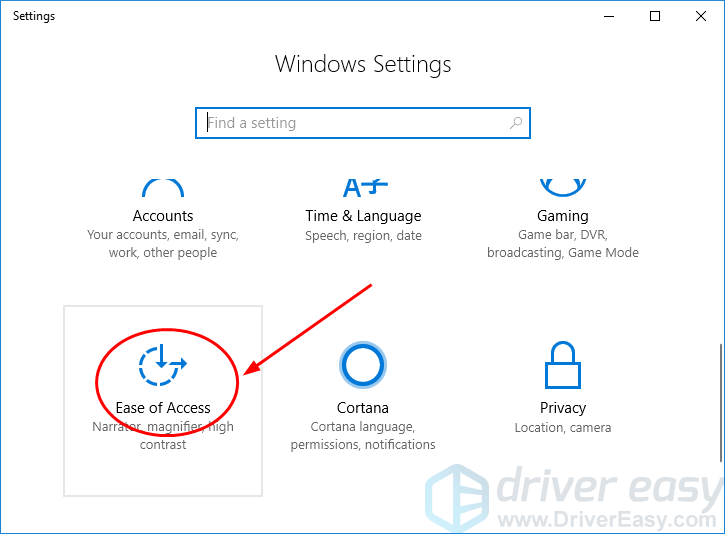
3) தேர்ந்தெடு விசைப்பலகை இடது பலகத்தில். அதன் நிலையை உறுதிப்படுத்தவும் ஒட்டும் விசைகள், விசைகளை மாற்று மற்றும் விசைகளை வடிகட்டவும் அனைத்தும் அமைக்கப்பட்டுள்ளன முடக்கு . ஏதேனும் ஒன்று அமைக்கப்பட்டிருந்தால் ஆன் , அதை மாற்றவும் முடக்கு அதற்கு பதிலாக.
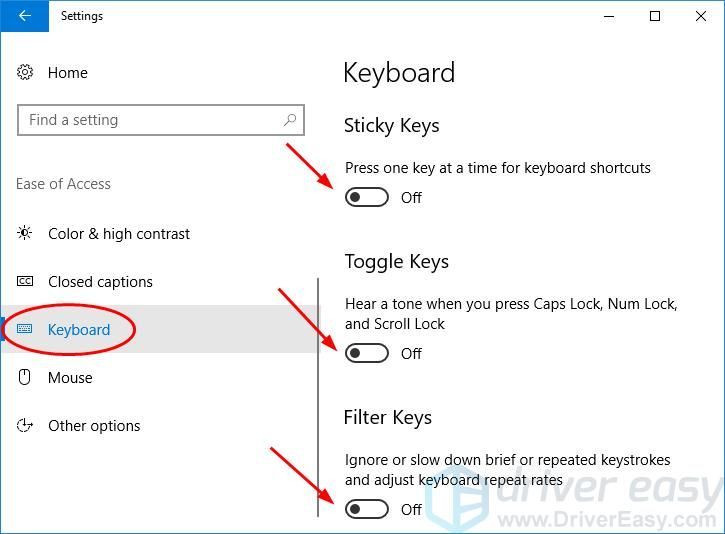
4) உங்கள் விசைப்பலகையில் ஷிப்ட் விசையை அழுத்தினால் அது செயல்படுகிறதா என்று பார்க்கவும்.
உங்கள் ஷிப்ட் விசை தொடர்ந்து செயல்படவில்லை என்றால், தீர்வு 2 சொல்வது போல் உங்கள் விசைப்பலகை இயக்கியைப் புதுப்பிக்க முயற்சிக்கவும்.
தீர்வு 2: உங்கள் விசைப்பலகை இயக்கியைப் புதுப்பிக்கவும்
இந்த சிக்கல் பழைய, சிதைந்த அல்லது காணாமல் போன விசைப்பலகை இயக்கி காரணமாக இருக்கலாம். விசைப்பலகை இயக்கியைப் புதுப்பிப்பதன் மூலம் நீங்கள் அதைத் தீர்க்கலாம்.
உங்கள் விசைப்பலகை இயக்கியைப் புதுப்பிக்க இரண்டு வழிகள் உள்ளன - கைமுறையாகவும் தானாகவும்.
கையேடு இயக்கி புதுப்பிப்பு - உங்கள் சாதனங்களுக்கான விசைப்பலகை உற்பத்தியாளரின் வலைத்தளத்திற்குச் சென்று, மிகச் சமீபத்திய சரியான இயக்கியைத் தேடுவதன் மூலம் உங்கள் விசைப்பலகை இயக்கியை கைமுறையாக புதுப்பிக்கலாம். உங்கள் விண்டோஸ் பதிப்புகளுடன் மாறுபடும் இயக்கிகளை மட்டுமே தேர்வு செய்ய மறக்காதீர்கள்.
தானியங்கி இயக்கி புதுப்பிப்பு - உங்கள் விசைப்பலகை இயக்கியை கைமுறையாக புதுப்பிக்க உங்களுக்கு நேரம், பொறுமை அல்லது கணினி திறன் இல்லையென்றால், அதற்கு பதிலாக தானாகவே செய்யலாம் டிரைவர் ஈஸி .டிரைவர் ஈஸி தானாகவே உங்கள் கணினியை அடையாளம் கண்டு, கிடைக்கக்கூடிய அனைத்து சரியான இயக்கிகளையும் கண்டுபிடிக்கும், மேலும் அது அவற்றை பதிவிறக்கம் செய்து சரியாக நிறுவும்:
1) பதிவிறக்க Tamil இயக்கி எளிதாக நிறுவவும்.
2) டிரைவர் ஈஸி இயக்கவும் மற்றும் கிளிக் செய்யவும் இப்போது ஸ்கேன் செய்யுங்கள் பொத்தானை. டிரைவர் ஈஸி பின்னர் உங்கள் கணினியை ஸ்கேன் செய்து ஏதேனும் சிக்கல் இயக்கிகளைக் கண்டறியும். உங்கள் விசைப்பலகை இயக்கி விதிவிலக்கல்ல.
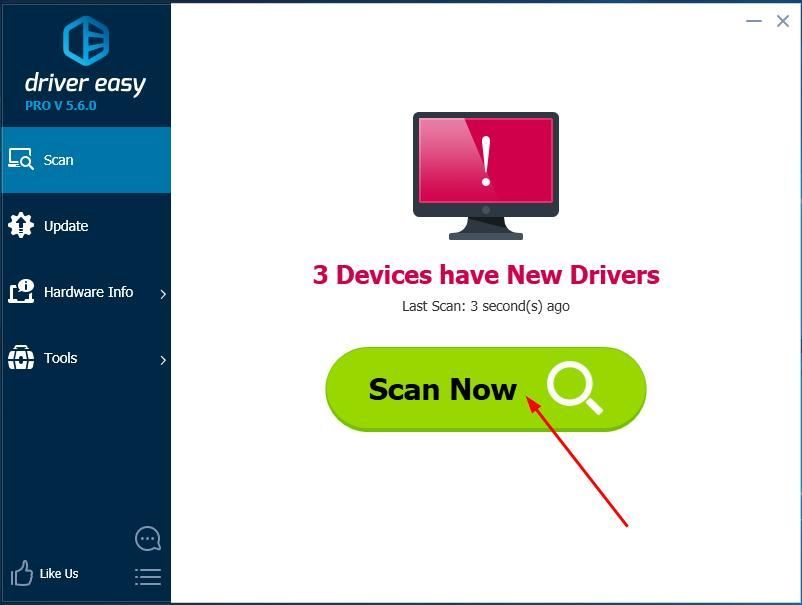
3)கிளிக் செய்யவும் புதுப்பிப்பு உங்கள் விசைப்பலகை இயக்கிக்கு அடுத்த பொத்தானை தானாகவே பதிவிறக்கி நிறுவ சரியான பொத்தானை நிறுவவும் (இதை நீங்கள் செய்யலாம் இலவசம் பதிப்பு).
அல்லது கிளிக் செய்க அனைத்தையும் புதுப்பிக்கவும் இன் சரியான பதிப்பை தானாகவே பதிவிறக்கி நிறுவ அனைத்தும் உங்கள் கணினியில் காணாமல் போன அல்லது காலாவதியான இயக்கிகள். (இதற்கு தேவைப்படுகிறது க்கு முழு ஆதரவு மற்றும் 30 நாள் பணம் திரும்ப உத்தரவாதத்துடன் வரும் பதிப்பு. அனைத்தையும் புதுப்பி என்பதைக் கிளிக் செய்யும்போது மேம்படுத்துமாறு கேட்கப்படுவீர்கள்.)
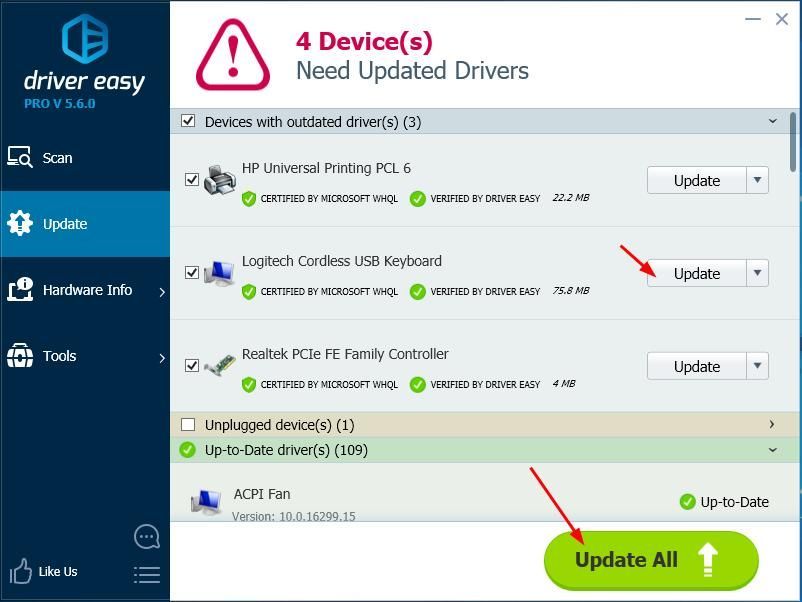
4) உங்கள் கணினியை மறுதொடக்கம் செய்து, அது செயல்படுகிறதா என்று பார்க்க ஷிப்ட் விசையை அழுத்த முயற்சிக்கவும்.



![[தீர்க்கப்பட்டது] NieR: பிரதிபலிப்பாளர் கிராஷிங்](https://letmeknow.ch/img/knowledge/41/nier-replicant-crashing.jpg)


![[நிலையான] பொழிவு 4 PC இல் உறைதல்](https://letmeknow.ch/img/knowledge/10/fallout-4-freezing-pc.jpg)